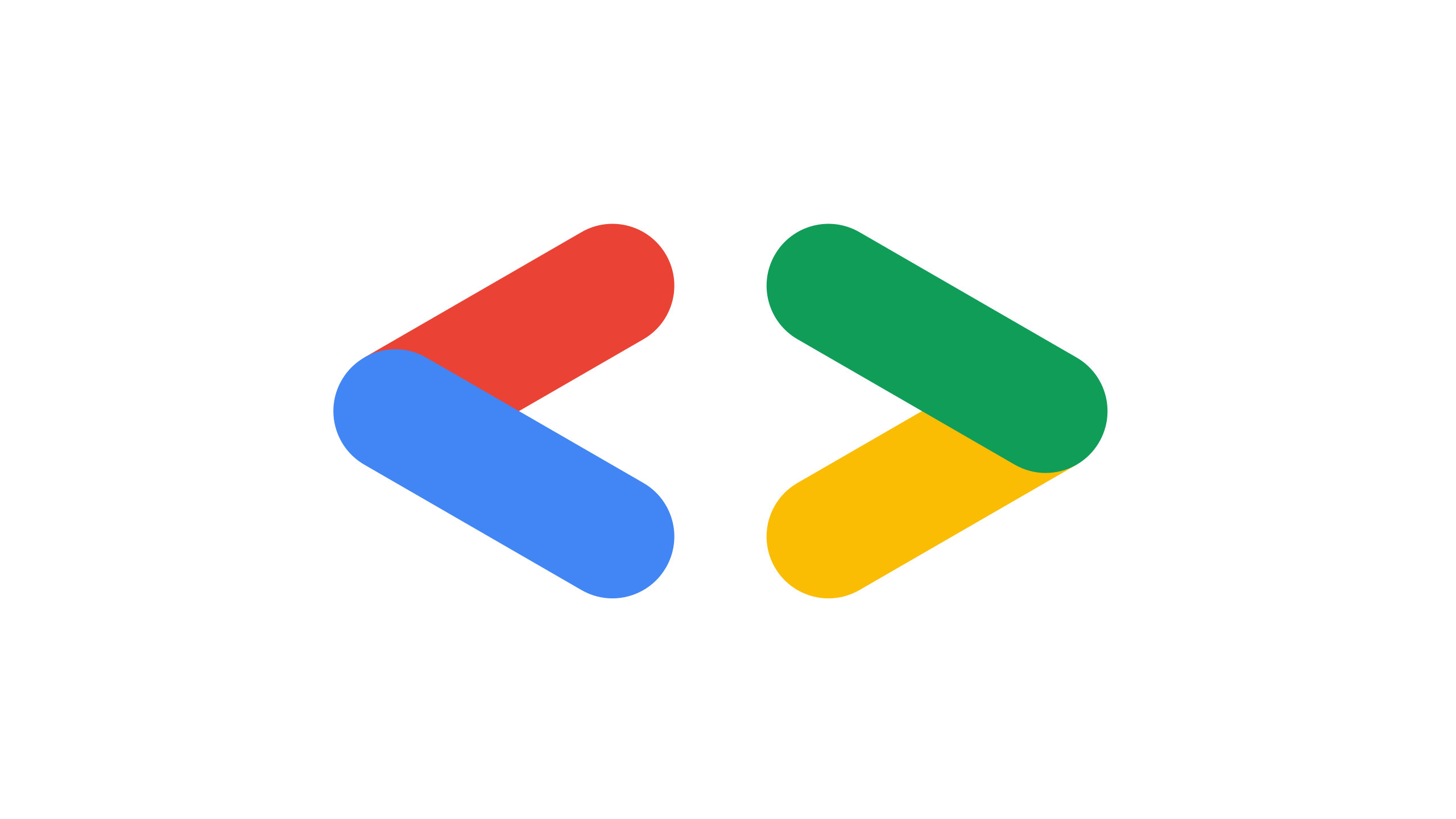[ML Research]파이썬과 OpenCV를 이용한 컴퓨터 비전 학습(1)
업데이트:
안녕하세요~ 여러분!
다들 반가워요. 🤗
오늘은 OpenCV를 이용한 컴퓨터 비전의 간단한 기능에 대해 살펴보려고 합니다! ✍
본 글은 ‘파이썬과 OpenCV를 이용한 컴퓨터 비전 학습’ 서적을 참고하여 작성하였으며,
여러 포스트로 나누어 소개드릴 예정입니다.
제가 앞으로 소개해드릴 내용 이외에 자세한 내용이 궁금하신 분은 공식 Document 또는 서적을 읽어보시길 바랍니다.
이번 포스트의 주제는 *입출력과 GUI* 입니다.
입출력 기능과 관련된 기본적인 OpenCV의 기능을 설명해드리고 다양한 소스에서 이미지를 가져와 표시하고 이미지와 비디오를 저장하는 방법, 나아가 OpenCV UI 시스템에 대해 배워보도록 하겠습니다. 🔥
이제 하나씩 살펴보시죠!
입출력과 GUI 📱
우선 이미지를 읽어오는 것부터 시작해야겠죠?
파일에서 이미지 읽어오기
OpenCV에서는 PNG, JPEG, TIFF 등 다양한 형식의 이미지 읽기를 지원를 하고 있습니다.
그래서 다음 함수를 통해 이미지를 불러오게 됩니다.
- cv2.imread : 이미지의 경로와 선택적 플래그를 받는 함수
예시> 이미지 읽기
img = cv2.imread(params.path)
이미지를 불러왔으면 다음은 간단한 이미지를 처리할 시간입니다.
간단한 이미지 변환: 크기 조절 및 뒤집기
이번에 설명해드리는 크기 조절과 뒤집기는 일반적으로 복잡한 컴퓨터 비전 알고리즘의 예비단계에 사용됩니다.
먼저 이미지 크기를 조절하는 함수입니다.
- cv2.resize : 이미지 크기 조절 함수
예시> 두 번째 매개변수로 대상 크기를 픽셀 단위로 설정
width, height = 128, 256
resized_img = cv2.resize(img, (width, height))
print('resized to 128x256 image shape: ', resized_img.shape)
예시> 기본 값 대신 최근접 이웃 보간법을 사용해 크기를 조절
w_mult, h_mult = 2, 4
resized_img = cv2.resize(img, (0, 0), resized_img, w_mult, h_mult, cv2.INTER_NEAREST)
print('half sized image shape: ', resized_img.shape)
다음은 이미지를 뒤집는 함수입니다.
- cv2.flip : 이미지를 뒤집는 함수
이 함수는 이미지 크기를 변경하지 않고 픽셀을 바꾸기만 합니다.
예시> cv2.flip 함수 마지막 인자로 0을 전달해 수평인 x 축을 따라 이미지 뒤집기
img_flip_along_x = cv2.flip(img, 0)
이제 이미지를 저장하는 방법을 알려드리겠습니다.
손실 및 무손실 압축을 사용한 이미지 저장
이미지 결과를 디스크에 저장하는 이유는 컴퓨터 비전 알고리즘으로부터 피드백을 받기 위함입니다.
피드백은 윤곽선, 메트릭 등과 같은 추가 정보가 있는 이미지이거나 복잡한 파이프라인의 개별 단계의 결과일 수 있습니다.
다음은 이미지를 저장하는 함수입니다.
- cv2.imwirte : 출력파일의 경로, 이미지, 저장 매개변수 인자를 받아서 이미지를 저장하는 함수
이 때 파일의 형식은 함수에 의해 결정됩니다. 이미지를 저장하는 두 가지 옵션으로 일부 정보의 유실 여부를 결정할 수 있습니다.
1) IMWRITE_PNG_COMPRESSION
- PNG 형식으로 압축 수준을 지정할 수 있습니다.
- (0, 9) 사이의 값을 갖습니다.
- 숫자가 클수록 디스크의 파일 크기는 작지만 디코딩 프로세스가 느려집니다.
1) IMWRITE_JPEG_QUALITY
- JPEG 형식으로 압축 프로세스를 관리할 수 있습니다.
- 0 ~ 100 사이의 값을 설정할 수 있습니다.
- 큰 값일수록 결과의 품질이 좋아지고 JPEG 아티팩트(artifact)양이 감소합니다.
예시> 낮은 압축률로 이미지 저장 - 파일 크기는 크지만 디코딩 신속
cv2.imwrite(path, img, [cv2.IMWRITE_PNG_COMPRESSION, 0])
다음은 이미지를 보여주는 방법을 다룹니다.
OpenCV 창에 이미지 표시
OpenCV의 뛰어난 기능 중 하나는 작은 노력으로 이미지를 시각화할 수 있는다는 점입니다.
다음 함수를 사용하여 이미지를 보여주게 됩니다.
-
cv2.imshow : 이미지를 보여주는 함수
-
cv2.waitKey : 창(window)의 표시 시간을 제어하는 함수
예시> 이미지 표시를 위해 cv2.imshow와 cv2.waitKey 함수 호출
cv2.imshow("Original image", img)
cv2.waitKey(2000)
OpenCV 창에서 버튼 및 탐색바와 같은 UI 요소로 작업
이번에는 OpenCV 창에 UI 요소를 추가하는 방법을 알려드리겠습니다.
그 중 트랙바는 다음과 같은 경우 유용한 UI입니다.
- 값이 정의된 범위 내에 있다고 가정한 정수 변수의 값 표시
- 탐색 바 위치 변경을 통한 반응형의 값 변경하기
예시> 이미지의 채우기 색상을 지정하는 프로그램 중
def trackbar_callback(idx, value):
fill_val[idx] = value
cv2.createTrackbar('R', 'window', 255, 255, lambda v:
trackbar_callback(2, v))
cv2.createTrackbar('G', 'window', 255, 255, lambda v:
trackbar_callback(1, v))
cv2.createTrackbar('B', 'window', 255, 255, lambda v:
trackbar_callback(0, v))
2D 프리미티브 그리기: 마커, 선, 타원, 사각형 및 테스트
OpenCV에는 이미지의 모든 기능을 강조할 수 있는 수많은 그리기 기능이 있습니다.
그래서 원, 선, 화살표, 사각형, 타원, 텍스트을 그리는 함수에 대해 소개해드리겠습니다.
-
cv2.circle : 원을 그리는 함수
-
cv2.line : 선을 그리는 함수
-
cv2.arrowedLine : 화살표를 그리는 함수
-
cv2.rectangle : 사각형을 그리는 함수
-
cv2.ellipse : 타원을 그리는 함수
-
cv2.putText : 텍스트를 표시하는 함수
예시> 텍스트 표시
cv2.putText(image, 'OpenCV', rand_pt(), cv2.FONT_HERSHEY_SIMPLEX, 1, (0, 0, 0), 3)
사용자의 키보드 입력 처리
OpenCV에는 키보드 입력을 간단하고 명확하게 처리하는 방법을 제공하기도 합니다.
이러한 기능은 cv2.waitKey 함수에 내장되어 있습니다.
예시>
finish = False
while not finish:
cv2.imshow("result", image_to_show)
key = cv2.waitKey(0)
if key == ord('p'):
for pt in [rand_pt() for _ in range(10)]:
cv2.circle(image_to_show, pt, 3, (255, 0, 0), -1)
elif key == ord('t'):
image_to_show = np.copy(image)
elif key == 27:
finish = True
비디오 프레임 스트림 재생
이번에는 비디오 파일을 여는 방법과 열린 비디오의 프레임을 다시 재생하는 방법입니다.
다음 예시는 cv2.VideoCapture 클래스에서 수행되었으며, while 무한 루프에서 비디오 파일을 열고 capture.read 함수를 통해 프레임을 가져옵니다.
이 함수는 불리언 값과 프레임으로 구성된 페어를 반환합니다. cv2.imshow 함수를 호출하고 cv2.waitKey 함수에서 50ms을 기다리는데, 이미지를 표시하고 비디오를 디코딩하는 데 소용되는 시간을 무시할 수 있다고 가정하면 비디오는 20FPS 이하의 속도로 재생될 수 있음을 알 수 있습니다.
예시>
capture = cv2.VideoCapture(path)
while True:
has_frame, frame = capture.read()
if not has_frame:
print('Reached the end of the video')
break
cv2.imshow('frame', frame)
key = cv2.waitKey(50)
if key == 27:
print('Pressed Esc')
break
cv2.destroyAllWindows()
🤝 마치며
이상 OpenCV에서 다루는 <입출력과 GUI="">에 대해 간략히 알아보았습니다. 다들 이 글을 읽어주셔서 감사하고 다음 포스트도 기대해주세요~ 🎉
글쓴이
DSC Yonsei 오세빈
E-mail: osb3372@yonsei.ac.kr